Valorant Secure Boot Hatası

Valorant Secure Boot Hatası Nedir? Valorant Secure Boot hatası, Riot Games’in popüler FPS oyunu Valorant’ı başlatmaya çalışırken ortaya çıkan bir hatadır. Bu hata, bilgisayarınızın Güvenli Önyükleme (Secure Boot) özelliğinin devre dışı olması durumunda oluşur.
Valorant Neden Secure Boot İstiyor?
Valorant, oyunun güvenliğini artırmak için Secure Boot özelliğini kullanır. Secure Boot, bilgisayarınızın sadece güvenilir bir üretici tarafından imzalanan yazılımı yüklemesine izin verir. Bu, bilgisayarınızı kötü amaçlı yazılım ve diğer güvenlik tehditlerinden korumaya yardımcı olur.
Secure Boot Nasıl Etkinleştirilir?
Secure Boot özelliğini etkinleştirmek için bilgisayarınızın BIOS veya UEFI ayarlarına gitmeniz gerekir. Bu adımlar, bilgisayarınızın üreticisine göre değişiklik gösterebilir.
Genel olarak, Secure Boot özelliğini etkinleştirmek için şu adımları izleyebilirsiniz:
- Bilgisayarınızı kapatın ve yeniden başlatın.
- Bilgisayarınız açılırken, BIOS veya UEFI ayarlarına girmek için gereken tuşa basın. Bu tuşlar genellikle F2, F10, F12 veya DEL tuşlarından biridir.
- BIOS veya UEFI ayarlarında, “Güvenli Önyükleme” veya “Secure Boot” seçeneğini bulun.
- “Güvenli Önyükleme” seçeneğini “Açık” veya “Etkin” olarak ayarlayın.
- BIOS veya UEFI ayarlarından çıkın ve bilgisayarınızı yeniden başlatın.
Valorant Secure Boot Hatası Nasıl Çözülür?

Valorant Secure Boot Hatası
Valorant Secure Boot hatasını çözmek için aşağıdaki adımları izleyebilirsiniz:
- Bilgisayarınızı kapatın ve yeniden başlatın.
- Bilgisayarınız açılırken, BIOS veya UEFI ayarlarına girmek için gereken tuşa basın.
- BIOS veya UEFI ayarlarında, “Güvenli Önyükleme” veya “Secure Boot” seçeneğini bulun.
- “Güvenli Önyükleme” seçeneğini “Açık” veya “Etkin” olarak ayarlayın.
- Bilgisayarınızı yeniden başlatın.
Bu adımları izledikten sonra Valorant Secure Boot hatası çözülecektir. Ancak, bilgisayarınızda Secure Boot özelliğinin desteklenmediği durumlarda bu hata devam edebilir. Bu durumda, bilgisayarınızın üreticisine başvurarak Secure Boot özelliğinin desteklenip desteklenmediğini kontrol edebilirsiniz.
Valorant Secure Boot Hatası Çözümü için Ek İpuçları
- Bilgisayarınızı yeniden başlatırken, BIOS veya UEFI ayarlarına girmek için gereken tuşa en erken zamanda basmaya çalışın.
- BIOS veya UEFI ayarlarında, “Güvenli Önyükleme” seçeneğini etkinleştirmenin yanı sıra, “OS Güvenliği” veya “OS Type” seçeneğini de “UEFI” olarak ayarlamayı deneyin.
- Bilgisayarınızı yeniden başlatmadan önce, BIOS veya UEFI ayarlarından “Yazılım değişikliklerini kaydet ve çık” veya “Save and Exit” seçeneğini seçtiğinizden emin olun.
Bu ipuçlarını takip ederek Valorant Secure Boot hatasını çözme şansınızı artırabilirsiniz.
Valorant Secure Boot Hatası Çözümü için Alternatif Yöntemler
Valorant Secure Boot hatasını çözmek için aşağıdaki alternatif yöntemleri de deneyebilirsiniz:
- TPM 2.0 sürücülerini güncelleyin. TPM 2.0, Secure Boot özelliği için gerekli bir bileşendir. TPM 2.0 sürücülerinizi güncelleyerek bu sorunu çözebilirsiniz.
- Bilgisayarınızı sıfırlayın. Bu, tüm verilerinizi kaybedeceğinizden, bu yöntemi son çare olarak düşünmelisiniz.
- Bilgisayarınızı bir teknik servise götürün. Teknik servis uzmanları, sorununuzu çözmek için size yardımcı olabilir.
Valorant Secure Boot Hatası ile İlgili İpuçları
Valorant Secure Boot hatası ile ilgili aşağıdaki ipuçlarını takip ederek sorunu çözme şansınızı artırabilirsiniz:
- Bilgisayarınızı yeniden başlatırken, BIOS veya UEFI ayarlarına girmek için gereken tuşa en erken zamanda basın. Bu, BIOS veya UEFI ayarlarına erişmenizi ve Secure Boot özelliğini etkinleştirmenizi kolaylaştıracaktır.
- BIOS veya UEFI ayarlarında, “Güvenli Önyükleme” seçeneğini etkinleştirmenin yanı sıra, “OS Güvenliği” veya “OS Type” seçeneğini de “UEFI” olarak ayarlamayı deneyin. Bu, sorunu çözmenize yardımcı olabilir.
- Bilgisayarınızı yeniden başlatmadan önce, BIOS veya UEFI ayarlarından “Yazılım değişikliklerini kaydet ve çık” veya “Save and Exit” seçeneğini seçtiğinizden emin olun. Bu, değişikliklerinizin kalıcı olmasını sağlayacaktır.
Sonuç
Valorant Secure Boot hatası, bilgisayarınızın Güvenli Önyükleme özelliğinin devre dışı olması durumunda ortaya çıkan bir hatadır. Bu hatayı çözmek için, bilgisayarınızın BIOS veya UEFI ayarlarında Secure Boot özelliğini etkinleştirmeniz gerekir. Bu adımları izleyerek sorunu çözebilirsiniz.

 0542 Dolandırıcılığı ve Korunma Rehberi: Sahte Mesajlara Dikkat!
0542 Dolandırıcılığı ve Korunma Rehberi: Sahte Mesajlara Dikkat!
 Tır Şoförü Ne Kadar Kazanır? Maaşlar, Gereksinimler ve Kariyer Fırsatları
Tır Şoförü Ne Kadar Kazanır? Maaşlar, Gereksinimler ve Kariyer Fırsatları
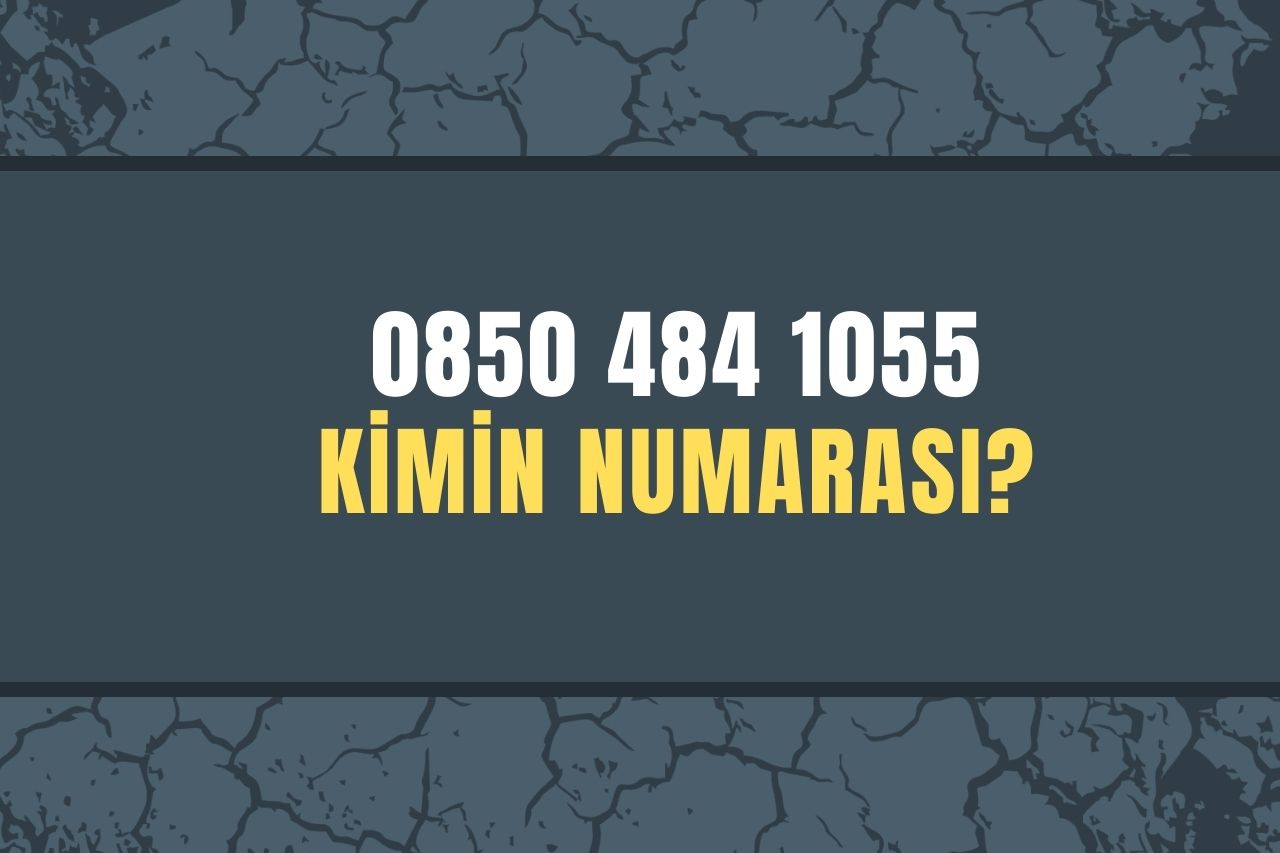 08504841055 Kimin Numarası?
08504841055 Kimin Numarası?
 Güneş Lisesi Mesajı Gerçek Mi?
Güneş Lisesi Mesajı Gerçek Mi?